电脑强力卸载在哪里 电脑软件如何强制卸载
更新时间:2024-03-18 13:41:38作者:xtang
电脑软件的安装和卸载是我们在日常使用电脑时经常会遇到的问题,有时候我们可能需要强制卸载一些软件,但是却不知道该怎么做。在这种情况下,我们可以尝试使用电脑强力卸载软件来帮助我们解决这个问题。电脑强力卸载在哪里呢?电脑软件如何强制卸载呢?接下来让我们一起来探讨一下这个话题。
方法如下:
1.最简单的手动卸载软件的方法:打开“运行”窗口,输入“Msconfig”进入系统配置实用程序界面。
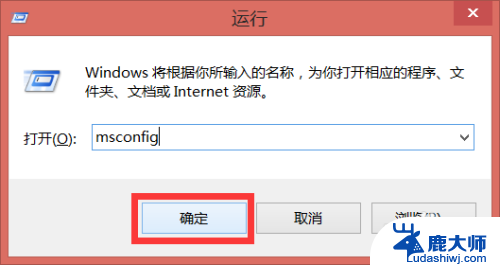
2.在打开的“系统配置”界面中,切换到“启动”选项卡,清除勾选要卸载的软件进程名。对于Win8系统,点击“打开任务管理器”来禁用某些开机程序。
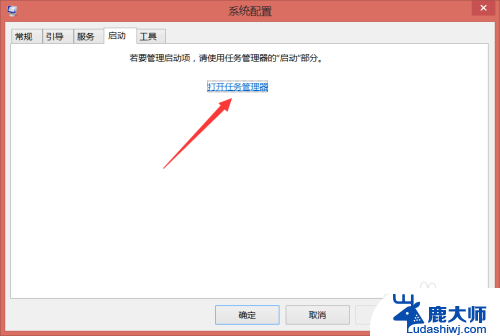
3.在打开的“任务管理器 启动”界面中,选中要禁用的进程 ,点击“禁用”按钮即可禁用相应的进程。
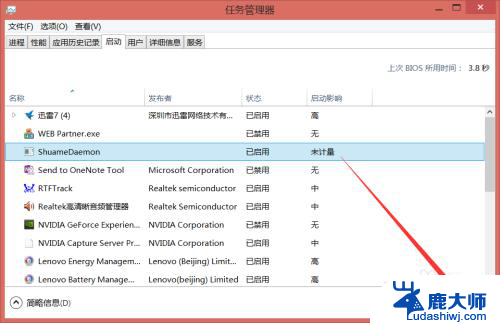
4.打开“360安全卫士”,在其主界面中点击“更多功能”按钮打开“更多功能工具”列表窗口。
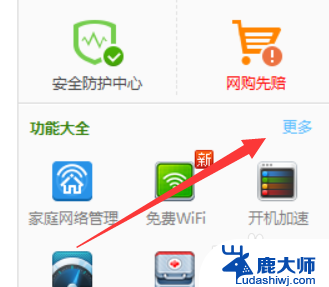
5.在“更多功能”列表窗口中,找到“强力卸载”工具。点击打开,如果找不到时可以通过“未添加工具”列表进行添加。
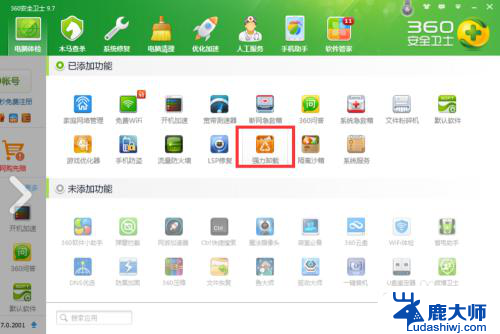
6.在打开的界面中,切换到“软件卸载”选项卡。点击要卸载的软件右侧的“卸载”按钮,如图所示:
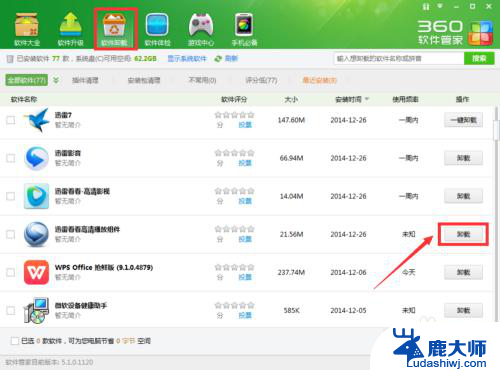
7.此时将弹出“软件卸载”警告窗口,直接点击“是”按钮,即可强力卸载对应的软件。此方法卸载软件较彻底。
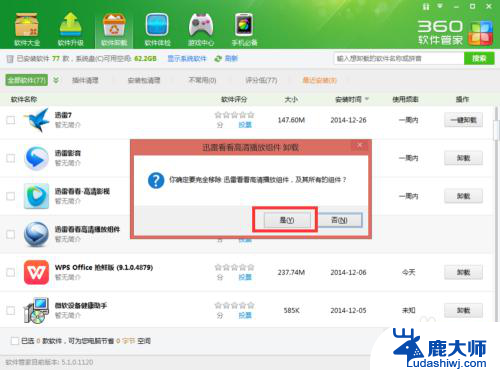
以上就是电脑强力卸载在哪里的全部内容,还有不了解的用户可以根据小编的方法来操作,希望能够帮助到大家。
电脑强力卸载在哪里 电脑软件如何强制卸载相关教程
- 电脑软件如何卸载干净 如何彻底卸载软件
- 失误卸载的软件怎么找回 电脑软件卸载错误后怎样恢复
- 电脑上的软件怎么卸载不了 电脑软件无法卸载怎么办
- 卸载应用软件的方法有哪些 卸载软件的快捷方式
- 华为如何查看卸载过的软件 华为电脑怎样卸载电脑上的程序
- 怎么删除不要的软件 如何在电脑上卸载不必要的软件
- 怎么把软件从电脑上彻底删除 怎样卸载电脑上的软件
- 电脑没有足够的权限卸载请联系管理员 如何联系系统管理员卸载软件
- 卸载未启用的app在哪恢复 如何在安卓设备上恢复已卸载的应用程序
- npcap可以卸载 计算机卸载Npcap Packet Driver步骤
- 笔记本电脑怎样设置密码开机密码 如何在电脑上设置开机密码
- 笔记本键盘不能输入任何东西 笔记本键盘无法输入字
- 苹果手机如何共享网络给电脑 苹果手机网络分享到台式机的教程
- 钉钉截图快捷键设置 电脑钉钉截图快捷键设置方法
- wifi有网但是电脑连不上网 电脑连接WIFI无法浏览网页怎么解决
- 适配器电脑怎么连 蓝牙适配器连接电脑步骤
电脑教程推荐